Haben Sie das neueste iPhone-Modell in die Hände bekommen? Wie erwartet möchten Sie zunächst alle Funktionen erkunden. Darüber hinaus sollten Sie auch Daten vom alten Gerät auf das neue importieren. Allerdings kommt es recht häufig vor, dass das iPhone beim Vorbereiten der Übertragung hängen bleibt und die meisten Benutzer haben sich darüber beschwert.
Wenn Sie sich in der gleichen Situation befinden, machen Sie sich keine Sorgen. Wir werden dieses Problem angehen, indem wir Lösungen und alternative Möglichkeiten zum Kopieren von Daten zwischen iPhone-Geräten aufzeigen.
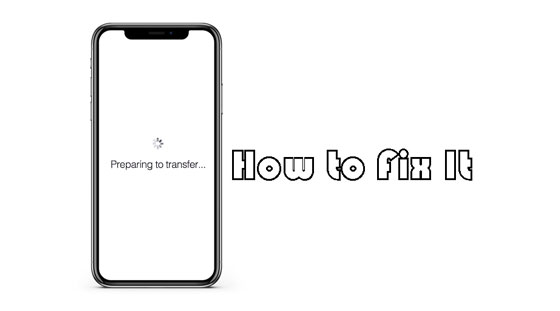
Ihr iPhone kann aus verschiedenen Gründen bei der Vorbereitung der Übertragung hängen bleiben. Beispielsweise sind Ihre iPhones möglicherweise nicht synchron, es liegen Softwarefehler im Gerät vor usw. Im Folgenden sind einige Gründe aufgeführt, warum dieses Problem auftreten kann:
WLAN-Netzwerke: Wenn die beiden iPhones nicht mit demselben WLAN-Netzwerk verbunden sind, kann es bei der Datenübertragung zu Problemen kommen.
Datengröße: Wenn Ihre Datenmenge sehr groß ist, kann es so aussehen, als ob das iPhone während der Übertragung hängen bleibt.
Softwareprobleme: Möglicherweise liegen Softwareprobleme auf Ihrem Gerät vor, z. B. Störungen, die verhindern, dass QuickStart effizient funktioniert.
Geräte sind nicht näher: Ihr iPhone kann auch bei der Vorbereitung der Übertragung stecken bleiben, wenn das andere Gerät weit entfernt ist. Sie sollten die iPhones während der Datenübertragung näher beieinander halten. Wenn nicht, erkennt Ihr neues iPhone die stattfindende Datenübertragung nicht.
Veraltete iOS-Version: Neue Geräte werden mit der neuesten iOS-Version geliefert, während bei älteren iPhones manuelle Updates erforderlich sind. Wenn Ihr iPhone bei der Vorbereitung der Übertragung hängen bleibt, überprüfen Sie die Version, auf der es ausgeführt wird, und aktualisieren Sie es, wenn möglich.
Weitere Informationen: 10 hilfreiche Lösungen zur Behebung des Problems, dass der Wechsel zu iOS nach 1 Minute hängen bleibt
In diesem Teil besprechen wir einige Schritte zur Behebung des Problems bei der Vorbereitung der Übertragung auf dem iPhone. Scrollen Sie weiter, um diese sicheren Tricks zur Lösung dieses Problems zu erfahren.
Zuerst müssen Sie überprüfen, mit welcher Version Ihr altes iPhone läuft. Der Quick Start-Dienst funktioniert nur auf Geräten mit iOS 12.4 und höher. Wenn eines Ihrer Geräte mit einer Version unter 12.4 läuft, funktioniert dieser Dienst nicht. Um die iPhone-Versionen zu überprüfen, klicken Sie auf die App „Einstellungen“ und scrollen Sie nach unten zu „Allgemein“. Klicken Sie dort auf die Option Software-Update.
Sie können das Telefon auch auf die neueste Version aktualisieren. Das zu tun:
Schritt 1: Klicken Sie auf die Anwendung „ Einstellungen “ und wählen Sie „ Allgemein “.
Schritt 2: Tippen Sie auf die Option „ Software-Update “ und anschließend auf „ Herunterladen und installieren “, um das neueste iOS zu erhalten.
Schritt 3: Klicken Sie auf „ Jetzt installieren “ und warten Sie auf den Vorgang.

Wenn „Herunterladen und installieren“ nicht verfügbar ist, bedeutet dies, dass Ihr Gerät auf dem neuesten System läuft.
Eine weitere mögliche Ursache für einen Übertragungsfehler beim neuen iPhone ist, dass die Geräte mit unterschiedlichen Netzwerken verbunden sind. Die Datenübertragung kann nur erfolgen, wenn beide Geräte mit den gleichen Netzwerken verbunden sind. Außerdem sollte das Internet stark und stabil sein. Wenn auf einem Gerät eine schwache Internetverbindung und auf einem anderen ein starkes WLAN-Netzwerk vorhanden ist, kommt es unvermeidbar zu Verzögerungen bei der Übertragung.
Dies könnte wiederum zu Problemen bei der Übertragung führen. Daher ist es ideal, zu überprüfen, ob beide Telefone mit demselben Netzwerk verbunden sind.
Schritt 1: Tippen Sie auf die Anwendung „ Einstellungen “, um das Menü zu öffnen, und wählen Sie „ WLAN “.
Schritt 2: Überprüfen Sie, ob die Telefone mit demselben WLAN verbunden sind. Wenn sie unterschiedlich sind, trennen Sie sie und stellen Sie dann eine Verbindung zu einem ähnlichen Netzwerk her. Überprüfen Sie anschließend, ob das Problem behoben ist.
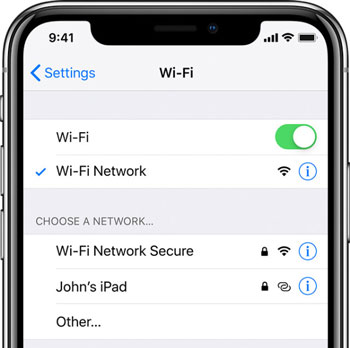
Erfahren Sie mehr: Wie können Sie damit umgehen, wenn ein iPhone keine Bilder an ein Android-Telefon sendet ? Jetzt können Sie aufhören, sich darüber Sorgen zu machen.
Normalerweise ist die Datenübertragung erfolgreich, wenn sich die Geräte in unmittelbarer Nähe befinden. Wenn sie weit voneinander entfernt sind, werden Sie wahrscheinlich auf das Problem stoßen, dass das iOS-Gerät bei der Vorbereitung hängen bleibt. Je näher das Gerät ist, desto schneller ist die Übertragung.
Andernfalls beschäftigen sich die Geräte mit dem Speicherort der Dateien, anstatt sie zu übertragen. Idealerweise platzieren Sie die Geräte also nebeneinander.
Ihr Gerät weist möglicherweise einen geringfügigen Fehler auf, der diesen Fehler verursacht. Um dieses Problem zu beheben, sollten Sie die Netzwerkeinstellungen zurücksetzen. Wenn Sie einen Reset durchführen, wird Ihr iOS gescannt und lästige Fehler gefunden, die bei der Datenübertragung stören könnten.
Schritt 1: Gehen Sie einfach zu den „ Einstellungen “ Ihres Telefons, suchen Sie nach „ Allgemein “ und tippen Sie auf „ iPhone übertragen oder zurücksetzen “ > „ Zurücksetzen “.
Schritt 2: Klicken Sie abschließend auf die Option „ Netzwerkeinstellungen zurücksetzen “ und bestätigen Sie, um die Netzwerkeinstellungen auf Ihrem Gerät zurückzusetzen.

Es ist offensichtlich, dass Sie auf Ihrem neuen iPhone genügend Speicherplatz benötigen, um Daten zu kopieren. Wenn Ihr neues iPhone bei der Vorbereitung der Übertragung hängen bleibt, ist möglicherweise nicht genügend Speicherplatz vorhanden. Überprüfen Sie also den verfügbaren Speicherplatz auf Ihrem neuen iPhone.
Schritt 1: Navigieren Sie dazu zu „ Einstellungen “ > „ Allgemein “ und klicken Sie auf „ iPhone-Speicher “, um den verfügbaren Speicherplatz anzuzeigen. Sie sehen eine Leiste und einen grauen Bereich darauf, der den verfügbaren freien Speicherplatz anzeigt.
Schritt 2: Wenn der Speicherplatz nicht ausreicht, sollten Sie die nicht benötigten Apps und anderen Dateien von Ihrem iPhone löschen.

Vielleicht brauchen Sie: Tutorial: SIM-Karte ganz einfach auf ein neues iPhone übertragen
Manchmal kann ein Neustart helfen, das Übertragungsproblem zu beheben, insbesondere wenn dieser Fehler auf System- oder Softwarefehler zurückzuführen ist. Ein einfacher Neustart könnte die Lösung sein, nach der Sie suchen. Der Neustartvorgang variiert je nach iPhone-Modell.

Der Energiesparmodus hilft, den Batterieverbrauch zu reduzieren. Auch wenn es die Akkulaufzeit verlängert, kann es dennoch die Leistung Ihres Geräts beeinträchtigen. Wenn der Energiesparmodus aktiviert ist, sollten Sie erwägen, ihn auszuschalten.
Schritt 1: Um den Energiesparmodus auf dem iPhone zu deaktivieren, gehen Sie zu „ Einstellungen “ > „ Akku “.
Schritt 2: Suchen Sie in den aufgelisteten Optionen nach „ Energiesparmodus “ und schalten Sie den Schieberegler neben dieser Option aus.

Probleme mit dem iPhone 14, die bei der Vorbereitung der Übertragung hängen bleiben, können schrecklich sein, insbesondere wenn Sie schnell auf Ihre Daten auf dem neuen Gerät zugreifen möchten. Glücklicherweise gibt es noch andere Möglichkeiten, Daten zwischen iPhone-Geräten zu übertragen, ohne auf die Schnellstartfunktion angewiesen zu sein.
Quick Start ist eine großartige Funktion, mit der Benutzer Daten zwischen iPhones übertragen können. Wenn jedoch ein Fehler auftritt oder Sie die Einrichtung auf Ihrem iPhone abgeschlossen haben, können Sie ein anderes effizientes Tool auswählen – Samsung Data Transfer. Diese kompetente Datenübertragungssoftware ermöglicht die Übertragung von Telefon zu Telefon, einschließlich Android- und iOS-Geräten. Selbst wenn Ihr iPhone 13/14 bei der Vorbereitung der Übertragung stecken bleibt, können Sie mit dieser Software Daten sofort verschieben.
Dieses Übertragungstool kann Kontakte, Kalender, Bücher, Lesezeichen und Notizen zwischen iPhones, iPads und iPod touch-Geräten kopieren . Darüber hinaus unterstützt es iOS 5.0 bis höher. Wenn es ein neues iOS gibt, wird es auf die neueste Version aktualisiert, um die Geräte der neuen Generation zu unterstützen.
- 1-Klick- Datenübertragung von iPhone zu iPhone .
- Listen Sie Dateien nach Kategorie auf, damit Sie einfach auswählen können, was Sie möchten.
- Die Übertragung von Android zu Android , vom iPhone zu Android und umgekehrt wird unterstützt.
- Keine Werbung oder Datenverlust.
Laden Sie diese Software herunter, um Daten auf Ihr iPhone zu übertragen.
Schritt 1: Starten Sie das Programm auf Ihrem Computer, nachdem Sie es heruntergeladen und installiert haben.
Schritt 2: Nehmen Sie USB-Kabel, verbinden Sie beide iPhones mit dem Computer und klicken Sie auf beiden Telefonen auf „ Vertrauen “. Das ältere Gerät sollte als „ Quelle “ und das neue iPhone als „ Ziel “ angegeben werden. Sie können ihre Positionen ändern, indem Sie auf die Registerkarte „ Umdrehen “ klicken.
Schritt 3: Wählen Sie die Dateien aus, die Sie kopieren möchten, indem Sie die Kästchen neben dem Datentyp markieren. Klicken Sie auf das Symbol „ Kopieren starten “ und alle ausgewählten Dateien werden ohne Verzögerung auf Ihr neues iPhone übertragen.

Wenn Sie iCloud auf Ihrem Gerät aktiviert haben, werden alle Einstellungen und anderen Dateien auf einem iPhone automatisch mit iCloud synchronisiert. Wenn Sie das neue iPhone einrichten, wählen Sie die Option zum Übertragen des iCloud-Backups auf das neue Gerät.
Schritt 1: Stellen Sie sicher, dass die Geräte mit einem stabilen Netzwerk verbunden sind, und öffnen Sie die App „Einstellungen“ auf Ihrem alten Telefon.
Schritt 2: Klicken Sie oben auf dem Bildschirm Ihres Telefons auf „ [Ihr Name] “. Wählen Sie „ iCloud “ und klicken Sie dann auf die Registerkarte „ iCloud-Backup “. Klicken Sie anschließend auf die Option „ Jetzt sichern “, um Ihre Dateien zu sichern.
Schritt 3: Schalten Sie das neue iPhone ein und richten Sie es ein, indem Sie den Anweisungen auf dem Bildschirm folgen, bis Sie das Fenster „ Apps & Daten “ erreichen. Klicken Sie nun auf die Option „ Aus iCloud-Backup wiederherstellen “.
Schritt 4: Melden Sie sich bei Ihrem neuen Gerät mit derselben Apple-ID an, die Sie auf Ihrem alten Telefon verwendet haben. Wählen Sie anschließend das richtige Backup aus, das Sie kürzlich erstellt haben, und klicken Sie auf „ Wiederherstellen “.

Q1. Wie lange sollte die Vorbereitung auf den Transfer dauern?
Die Zeit, die zum Übertragen von Daten von iPhone zu iPhone benötigt wird, hängt von der WLAN-Geschwindigkeit und der Größe der Datei ab. Wenn Sie ein neueres iPhone 14 haben, kann das Kopieren von 64 GB Daten 10–20 Minuten dauern. Bei iPhone 8-Modellen kann die Übertragung jedoch etwa eine Stunde dauern.
Wenn Sie Daten von einem älteren iPhone-Modell auf ein neueres Modell kopieren, müssen Sie daher eine Weile warten. Neuere Modelle sind superschnell in der Datenübertragung und High-Tech, aber da alle Daten von einem älteren Modell stammen, kann es zu Verzögerungen beim Vorgang kommen. Sie müssen also geduldig warten.
Q2. Gibt es eine Möglichkeit, die Zeit für die Datenübertragung auf ein neues iPhone zu verkürzen?
Wie lange die Datenübertragung zwischen iPhones dauert, hängt von verschiedenen Faktoren ab. Sie können die Dauer jedoch verkürzen, indem Sie unerwünschte Dateien auf Ihrem iPhone löschen, iCloud Backup während der Übertragung deaktivieren usw.
Der iPhone-Wechsel ist weit verbreitet. Ebenso ist uns die Datenübertragung zwischen iPhones sehr wichtig. Allerdings ist das Problem der Übertragungsverzögerung ein Hindernis für eine nahtlose Datenübertragung. Wenn Sie jemals auf einen iPhone-Fehler stoßen, der bei der Vorbereitung der Übertragung stecken bleibt, hilft Ihnen diese Anleitung weiter.
Darüber hinaus können Sie alternative Möglichkeiten zur Datenübertragung zwischen iPhones nutzen. Samsung Data Transfer zeichnet sich als praktisches iPhone-zu-iPhone-Übertragungstool aus. Um feststeckende Übertragungsfehler von Anfang an zu vermeiden, laden Sie das Tool herunter und kopieren Sie die Daten fehlerfrei auf Ihr neues iPhone.
In Verbindung stehende Artikel
Mit einfachen Schritten Notizen vom iPhone auf Android übertragen [Bewährt]
[Anleitung 2023] So übertragen Sie Songs mit Airdrop vom iPhone auf das iPhone
Steigern Sie Ihre mobile Reise, indem Sie von Android auf das iPhone umsteigen
Nachrichten wurden nicht auf das neue iPhone übertragen | Finden Sie es mit 9 Tricks heraus
So übertragen Sie Fotos vom iPhone auf das Flash-Laufwerk | Kein Qualitätsschaden
So klonen Sie ein iPhone ohne Aufwand [Ultimative Anleitung mit 5 Methoden]
Urheberrecht © samsung-messages-backup.com Alle Rechte vorbehalten.